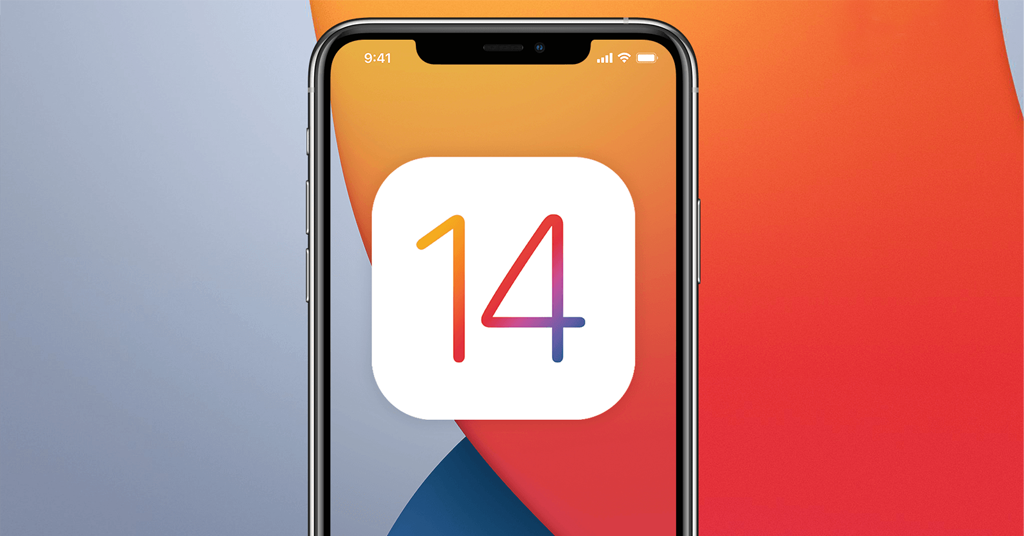
Apple oppdaterer tilpasningen av iPhone uavbrutt i henhold til de nyeste utstillingsmønstrene. iOS 14 er sannsynligvis den største oppdateringen av eple med hensyn til iOS. Denne formen for iOS-oppdatering ble sendt med noen få forbløffende høydepunkter.
Organisasjoner for utvikling av mobilapplikasjoner ser gjennom massevis for å tenke på høydepunktene i iOS 14. Som vi er topp iOS App Development Company i Storbritannia, London, vi har undersøkt massevis av høydepunktene. De absolutt mest imponerende høydepunktene til iOS 14 er:
1. Applikasjonsbibliotek
Startskjermen
I iOS 14 er applikasjonsbiblioteket mot slutten av startskjermsidene. Dette kan orkestrere applikasjonene på en måte som du kan utforske uten problemer.
Søk
Et forespørselsalternativ er tilgjengelig på det høyeste punktet i applikasjonsbiblioteket. Med dette kan du finne dine favorittapplikasjoner i din iOS 14. I tillegg, når du kontakter forfølgelsesalternativet, vil det følgelig vise applikasjonene i sekvensiell forespørsel. Dette vil hjelpe deg med å se over og finne applikasjonen du trenger.
forslag
I det nyeste iOS 14-skjemaet foreslår applikasjonsbiblioteket en endret oversikt over applikasjoner som du kanskje ser etter, basert på området, tiden eller handlingen.
Siste tillegg
Fra slutten av iOS 14-varianten sendte "Applikasjonsklipp". Med denne kan du se applikasjonene du har lastet ned fra applikasjonsbutikken i applikasjonsbiblioteket. Dette vil hjelpe deg med å finne applikasjonene uten problemer.
Skjuler sider på startskjermen
Hvis du har behov for det, kan du dekke sidene på startskjermen. Dette vil forbedre startskjermen slik at du kan komme deg til applikasjonsbiblioteket uten problemer.
2. Søke
Søk i applikasjonen
Du kan begynne jakten i visse programmer, for eksempel Filer, Mail og Meldinger.
Treff resultater
Du kan finne de aktuelle resultatene øverst, noe som oppmuntrer deg til effektivt å finne applikasjonene du trenger. Dette inkluderer applikasjoner, nettsteder, kontakter og mye mer.
Nettsøk
Nettsøk er kanskje det minst krevende enn en stor del av forskjellige ting. I denne nyeste varianten, skriv og oppdag de viktigste nettstedene eller velg noen fra forslagene. På denne måten kan du sende Safari effektivt for nettsøk.
Send nettsteder og apper raskt
Du kan sende nettstedene og applikasjonene raskt ved å komponere et par og grunnleggende tegn.
3. Dingser
Forskjellige widgeter
iOS 14-tilpasning har gadgets for praktisk talt alle ting. Dette inkluderer tidsplan, klima, fotografier, aksjer, poster, Siri-anbefalinger, nyheter, velvære, nyheter, batterier, oppdateringer, alternative måter, digitale sendinger, klokke, skjermtid, notater, tips, kart, søknadsforslag og musikk.
Nye design
Gadgets har kommet opp med nye og engasjerende planer og mer informasjon. Derfor gir det større nytte for hele dagen.
Størrelser
Alle dingsene er for øyeblikket tilgjengelige i små, mellomstore, like store størrelser. På denne måten kan du velge datatykkelsen i henhold til dine behov.
Utstilling
Dette er målet for alle dingsene du har lastet ned direkte fra Apple, akkurat som utenforstående. I denne utstillingen kan du se en oversikt over de beste gadgetene som er avhengige av tingene som introduseres og brukes mer av kundene.
Finn widgets på startskjermen
Hvis du trenger det, kan du plassere dingsene hvor som helst på iPhone-startskjermen.
Stabler
Den opprettholder å lage hauger med opptil ti dingser. På denne måten kan du klare det hvis du trenger det.
Siri forslag
Denne gadgeten bruker innsikt på gadgeten for å vise øvelsene du kan gjøre avhengig av ditt eksempel på bruk.
Ingeniør API
Når det er nødvendig, kan ingeniørene lage gadgets ved hjelp av et annet API.
4. Memoji
Klistremerker
Nye emoji-klistremerker huskes for denne tilpasningen, for eksempel et første slag, omfavnelse og rødhet.
Frisyrer
Dette fornyede skjemaet lar deg endre emojien med spesifikke frisyrer, for eksempel en topp bunt, enkel sidedel og mannebolle.
uttrykks
Utformingen av muskler og ansiktsbehandling gjør emoji-klistremerker mer uttrykksfulle.
Ansiktsbelegg
Du kan legge til nye ansiktsdeksler sammen med skyggelegging til emojiene dine.
Hodeplagg stiler
Du kan vise ditt kall eller interesse med hodeplagg-stiler, for eksempel pleiehette, badehette og beskyttelseshette for syklister.
Aldersalternativer
Seks trendy valg er inkludert i denne varianten som du kan endre utseendet ditt med.
5. Minimalt brukergrensesnitt
FaceTime-samtaler
Tilstedeværelsen av FaceTime-anrop ligner en standard i motsetning til å bruke hele skjermen. På den avslåtte sjansen for at du trenger å komme til høydepunktene og svare, sveip ned på det tidspunktet, og for å unnskylde anropet, sveip opp.
Samtaler
I tillegg som FaceTime-samtaler, virker disse samtalene også som en standard og bruker ikke hele skjermen. Følgelig vil du ikke miste den nåværende oppgaven du gjorde. Sveip ned for å svare på anropet og sveip opp for å unnskylde det.
Konservativt søk
Du kan se, finne og sende applikasjoner, poster og data om guider og klima. Ved siden av dette kan du gjøre et nettsøk.
utenforstående VoIP-samtaler
Engineer API er tilgjengelig som gjør at visse applikasjoner blir levedyktige med mindre anrop som nærmer seg. For eksempel Skype.
Endre størrelse på bilde
Hvis du trenger det, kan du velge å endre størrelsen på bildet i selve bildevinduet.
Redusert Siri
Siri følger med en helt ny konservativ plan som du kan se på dataene på skjermen og effektivt gå videre til et annet foretak.
Begrens bilde
I tilfelle du trenger det, kan du minimalisere videovinduet. For dette trenger du bare å flytte den utenfor skjermen. På denne måten kan du stille inn på lyden og få tilgang til noen andre applikasjoner samtidig.
Bilde i bilde
I iOS 14-varianten kan du bruke hvilken som helst applikasjon når du er på en FaceTime-samtale eller ser på en video.
Flytt "Bilde i bilde" til et hvilket som helst hjørne
Du kan flytte videovinduet til hvilken som helst side av startskjermen. For å gjøre dette, dra bare videoen.
6. Tolkning
Tekstoversettelse
Du trenger ikke laste ned separate konsoller for teksttolkning da den har konsoller for alle dialektene.
Diskusjonsmodus
Diskusjonen bør være mulig effektivt ved å planlegge med tolkning. Hold telefonen i scenemodus og vis innholdet fra de to sidene av diskusjonen. Trykk på mottakerknappen, si noe, og den programmerte språkoppdagelsen tolker tingene du snakker om.
Ordreferanse
Du kan se betydningen av ordet du oppgir etter at tolkningen er ferdig.
Betraktningsmodus
Du kan utvide innholdet du har tolket i scenemodus for å lese innholdet uten problemer.
Stemmeoversettelse
Den har avansert innsikt på gadgeten som du kan gjøre en tolkning av stemmen til et hvilket som helst språk. Du kan til og med tyde de nedlastede dialektene ved å bruke stemme i frakoblet modus.
På-gadget-modus
Du kan bruke alle høydepunktene i applikasjonen for nedlastede dialekter. I tillegg tillater det deg å holde tolkningen skjult uten å løsne nettilknytningen din.
Toppvalg
Dette skjemaet lar deg lagre alle tolkningene dine i fanen "Toppvalg" for enkel fremtidig referanse.
dialekter
Engelsk, japansk, arabisk, russisk, spansk, italiensk, mandarin-kinesisk, fransk, brasiliansk portugisisk, koreansk, tysk og russisk.
Ved siden av dette er det også noen forskjellige høydepunkter. Dette inkluderer:
o Meldinger
o Kart
o Siri
o Hjem
o Safari
o AirPods
o Bilnøkler
o App-klipp
o CarPlay
o Personvern
o Apple Arcade
o Kamera
App Store
o Augmented Reality
o Helse
o FaceTime
Og så videre.
I denne bloggen dekket vi praktisk talt alle de beste høydepunktene i iOS 14, og derfor aksepterer vi at du nå er kunnskapsrik om høydepunktene i den nyeste versjonen av iOS.
Bortsett fra dette, hvis du har noen usikkerhet eller trenger noen forklaring i noen av høydepunktene, vennligst gi oss beskjed. Vi, den beste bærbare applikasjonsutviklingsorganisasjonen i Storbritannia, London er forberedt på å hjelpe deg når som helst.